Microsoft Photos je uobičajena aplikacija u operativnom sistemu Windows 10. Ona se nalazi na Windows 10 nakon instalacije sistema i služi kao osnovni pregledač fotografija ukoliko nemate instaliran drugi program za tu namenu. Ukoliko želite koristiti drugi pregledač fotografija, potrebno je da postavite taj program kao podrazumevani u Windows 10, umesto Microsoft Photos.
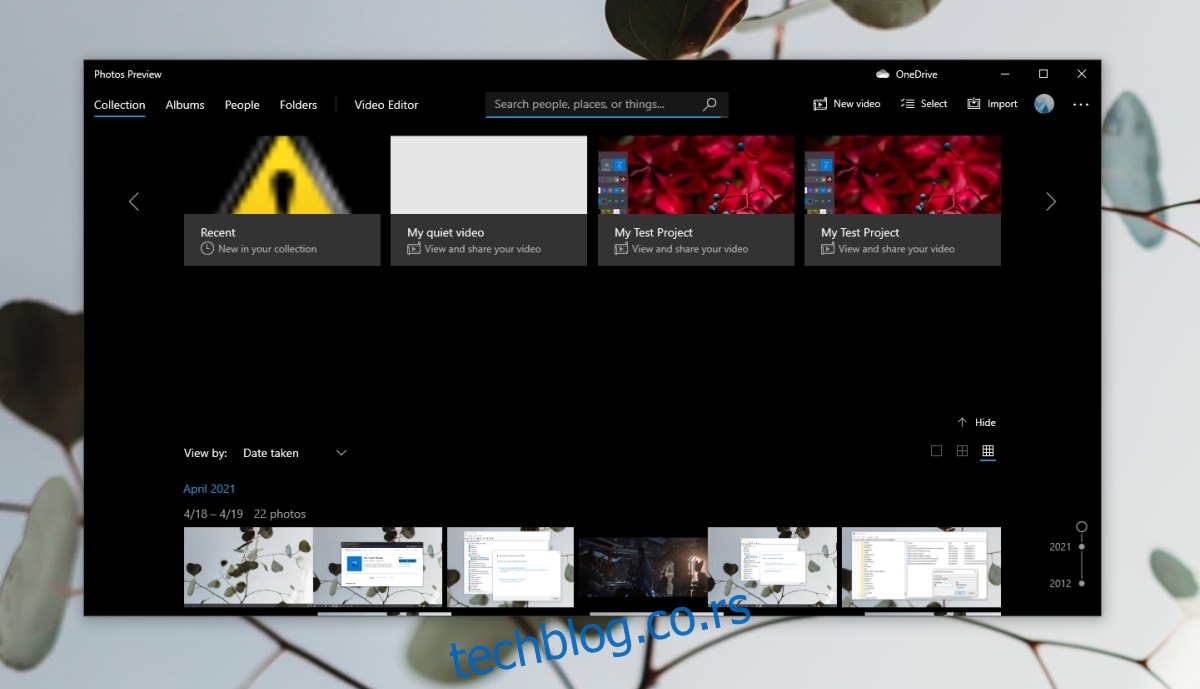
Da li vam nedostaje aplikacija Windows 10 Photos?
Standardne aplikacije koje dolaze uz Windows 10 su obično prisutne odmah po instalaciji, ali većinu njih je moguće deinstalirati. Možete ukloniti one koje vam nisu potrebne, ali Microsoft Photos je jedna od osnovnih aplikacija, pa njena deinstalacija nije tako jednostavna (iako je moguća). Ukoliko ne možete pronaći Microsoft Photos, pokušajte sa sledećim rešenjima.
1. Ponovo instalirajte aplikaciju Fotografije na Windows 10
Moguće je da ste deinstalirali Microsoft Photos, ili da je to uradio neki drugi program koji ste instalirali. U tom slučaju, moraćete ponovo da instalirate aplikaciju. To možete uraditi putem Microsoft Store-a ili pomoću PowerShell-a.
Za instalaciju Microsoft Photos iz Microsoft Store-a, pratite ove korake:
Posetite ovu vezu do Aplikacije Microsoft Photos u vašem web pretraživaču.
Kliknite na „Get“.
Otvorite Microsoft Store kada vas pretraživač zatraži.
Kliknite na „Preuzmi“, a zatim na „Instaliraj“.
Microsoft Photos će biti instaliran.
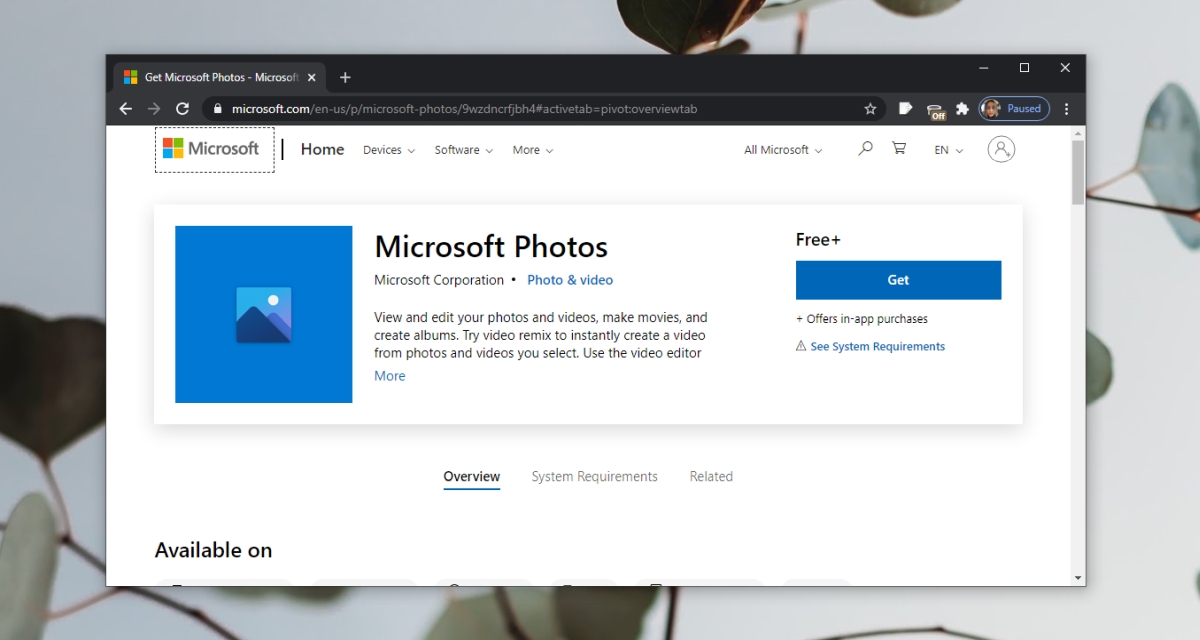
Ako ne možete da instalirate Microsoft Photos iz Microsoft Store aplikacije, možete je instalirati koristeći PowerShell.
Otvorite PowerShell kao administrator.
Pokrenite sledeću komandu: $manifest = (Get-AppxPackage Microsoft.WindowsStore).InstallLocation + 'AppxManifest.xml' ; Add-AppxPackage -DisableDevelopmentMode -Register $manifest.
Microsoft Photos biće ponovo instaliran.
Napomena: Ponovo pokrenite računar ako se aplikacija ne pojavi.
2. Resetujte Microsoft Store
Aplikacija Microsoft Store ponekad može izazvati probleme sa drugim aplikacijama. Iako je Microsoft Photos prisutan na vašem sistemu, Microsoft Store može sprečiti njegovo otvaranje. Pokušajte da resetujete aplikaciju.
Pritisnite tastere Win + R na tastaturi da biste otvorili Run prozor.
U Run prozor ukucajte wsreset.exe i pritisnite Enter.
Komandni prozor će se automatski otvoriti i zatvoriti.
Aplikacija Microsoft Store će biti resetovana. Pokušajte ponovo da otvorite aplikaciju Microsoft Photos.
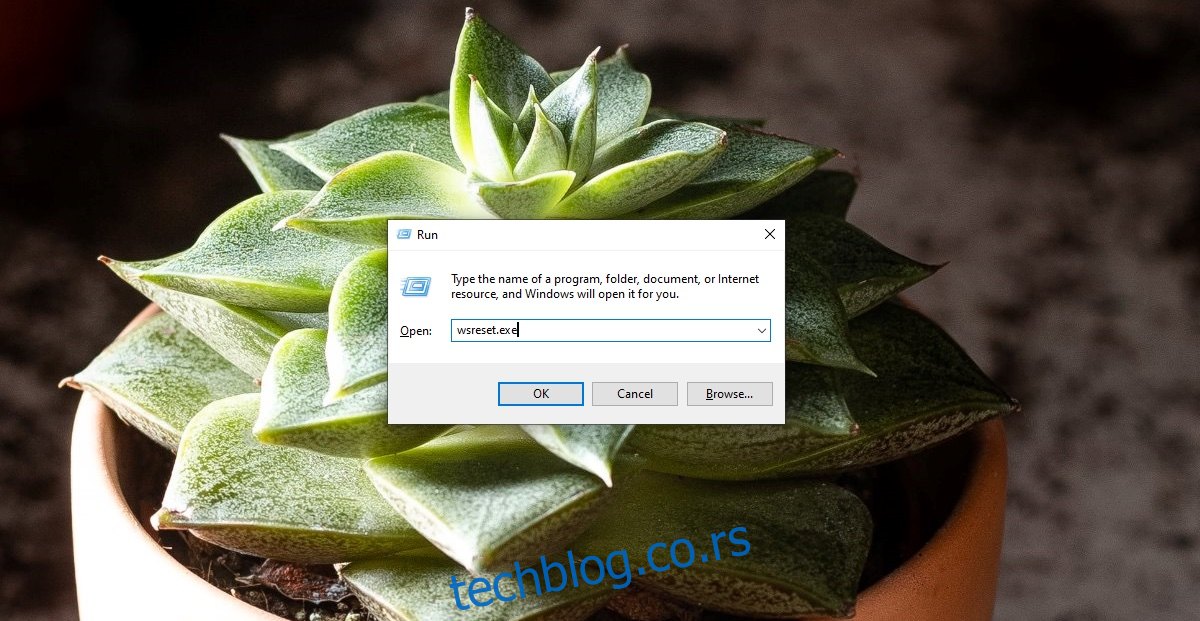
3. Pokrenite alatku za rešavanje problema sa Windows Store aplikacijom
Microsoft Photos je Microsoft Store aplikacija, a Windows 10 ima alatku koja može pomoći u rešavanju problema sa ovim tipom aplikacija.
Otvorite aplikaciju Podešavanja koristeći prečicu Win + I.
Idite na „Ažuriranje i bezbednost“.
Izaberite karticu „Rešavanje problema“.
Kliknite na „Dodatni alati za rešavanje problema“.
Pokrenite alatku za rešavanje problema sa aplikacijama u Windows prodavnici.
Primeni sve ispravke koje alatka preporuči.
Restartujte računar.
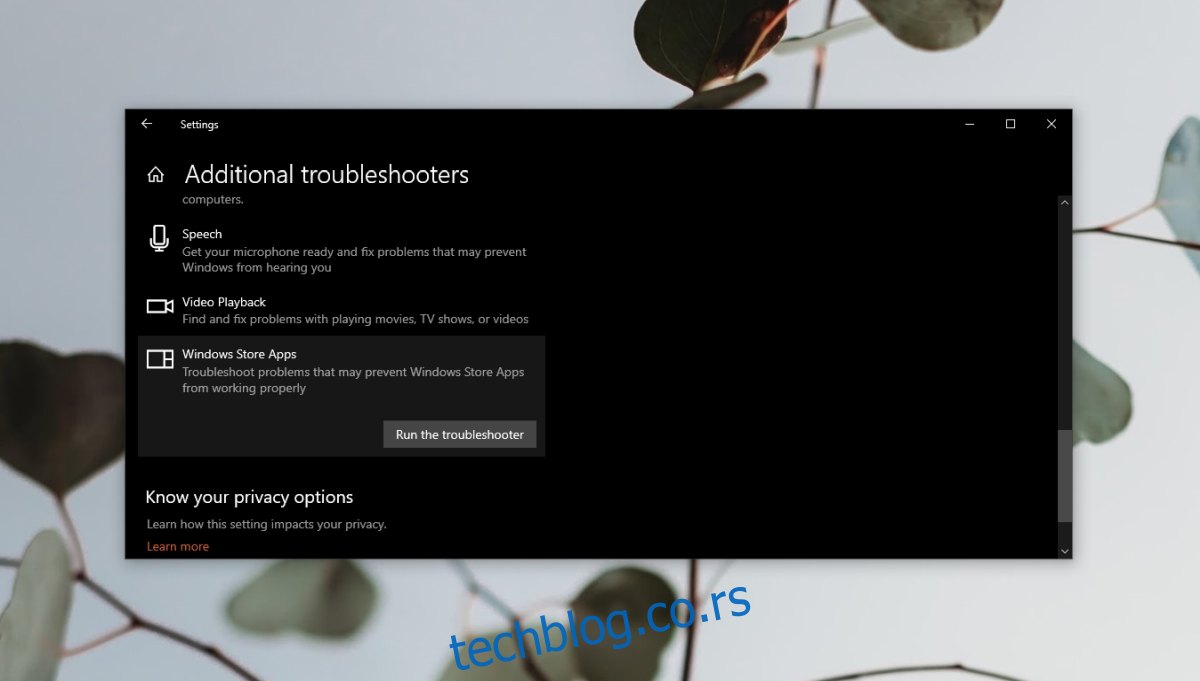
4. Koristite drugi pregledač fotografija
Ukoliko i dalje ne možete da otvorite i koristite Microsoft Photos, možete instalirati pregledač fotografija od drugog proizvođača. Postoji veliki broj kvalitetnih alternativa za Microsoft Photos. Preporučujemo da isprobate IrfanView.
Zaključak
Aplikacija Microsoft Photos nije omiljena među mnogim korisnicima Windows 10, iako je zamišljena kao osnovni pregledač fotografija. Ako ste ipak odlučni da je koristite, a nakon svih navedenih pokušaja je i dalje nema, kreiranje novog korisničkog naloga može biti rešenje, jer bi ona tamo trebala biti prisutna. U tom slučaju ćete morati preći na korišćenje tog novog naloga.